נורות חכמות מבית TP-Link: חיבור, תצורה, שליטה
לאחרונה התוודעתי לנורות חכמות של TP-Link. אני רוצה לשתף אתכם בהתרשמותי ולספר לכם מהם המכשירים הללו וכיצד הם פועלים. אני אראה לך כיצד לחבר נורה חכמה ולשלוט בה ממכשיר נייד באמצעות יישום מיוחד. אולי אתה חושב לקנות נורה חכמה, אך אינך מבין לגמרי כיצד מכשירים אלה פועלים וכיצד הם שונים מהנורות "המטומטמות". היכן ניתן להשתמש בהם ומה היתרונות שלהם. עכשיו אנסה להבהיר מעט את הנושא הזה.
בשורת הנורות החכמות המוצגות בשוק שלנו, ישנם ארבעה דגמים: LB100, LB110, LB120 ו- LB130.
- TP-Link LB100 הוא הדגם הצעיר ביותר. הצמצם הוא 600 לומן. צריכת חשמל 7 W. טמפרטורת צבע 2700K.
- TP-Link LB110 - בהשוואה לדגם הראשון הצמצם עלה מעט (800 לומן). צריכת חשמל 10 וואט. טמפרטורת הצבע היא גם 2700K. יש פונקציה לניטור צריכת האנרגיה.
- TP-Link LB120 - בהירות 800 לומן. טמפרטורת האור 2700K - 6500K (במודל זה התאפשר לשנות את הגדרות חום האור). צריכת חשמל 11 וואט. מצב צירקדי, בו הנורה משנה באופן אוטומטי את בהירות האור וחמימותו לאורך זמן (כדי לדמות תאורה טבעית).
- TP-Link LB130 - לדגם זה יכולת לשנות צבע (2500K-9000K וספקטרום RGB מלא). יש גם פונקציות ויכולות אחרות שיש לדגמים צעירים יותר.
לכולם חיסכון מצוין באנרגיה, מתחברים לרשת ה- Wi-Fi שלכם וניתן לשלוט עליהם באמצעות טלפון חכם או טאבלט באמצעות אפליקציית Kasa. אתה יכול לנהל לא רק ברשת המקומית, אלא גם דרך האינטרנט (באמצעות חשבון). במידת הצורך - ממכשירים שונים. לכל הדגמים פונקציית כוונון בהירות ויכולת להגדיר את ההפעלה וההפעלה לפי לוח זמנים. אך תלוי במודל, ישנם הבדלים במפרט ובפונקציות.
יש לי שתי נורות: LB110 ו- LB130.

אני משתמש בנורת TP-Link LB130 כבר כמה שבועות. LB110 היום גם מוגדר ונבדק בתפעול. ההתקנה פשוטה מאוד, אך ישנן תלונות על ההוראות המצורפות לערכה. זה מראה כי המכשיר הנייד צריך להיות מחובר לרשת ה- Wi-Fi של הנתב. אבל ראשית, עליך לחבר אותו לרשת ה- Wi-Fi של הנורה עצמה, לצורך תצורה. אולי לא הבנתי משהו.
חיבור ותצורה של נורה חכמה TP-Link
אני אראה את זה בעזרת הדוגמה של TP-Link LB130. תהליך ההתקנה יהיה זהה לכל הדגמים. ההבדל היחיד הוא בפונקציות הזמינות לאחר התצורה.
אנו לוקחים נורה ונבריג אותה לנברשת, למנורת הרצפה, לפמוט וכו '. אנו מדליקים אותה באמצעות מתג. הנורה זקוקה לאספקת חשמל מתמדת להפעלה רגילה. האור יהבהב מספר פעמים ויישאר דולק.

התקן את יישום Kasa בטלפון או בטאבלט שלך (מחנות האפליקציות או מ- Google Play). לאחר מכן, פתח את הגדרות ה- Wi-Fi בטלפון והתחבר לרשת ה- Wi-Fi של הנורה החכמה. הרשת תהיה בערך כך: "TP-Link_Smart Bulb_". אין סיסמא.
אם הנורית דולקת, אך רשת ה- Wi-Fi אינה מפיצה, אולי היא כבר מוגדרת. עליך לבצע איפוס למפעל. זה יכול להיות שימושי גם אם אתה רוצה להגדיר מחדש את הנורה, לחבר אותה לרשת Wi-Fi אחרת.כדי לאפס את ההגדרות, עליך לכבות אותן באמצעות המתג. ואז להפעיל ולכבות אותו 5 פעמים. מדליק את האור, הוא אמור להבהב מספר פעמים. המשמעות היא שההגדרות אופסו לברירות מחדל של היצרן.
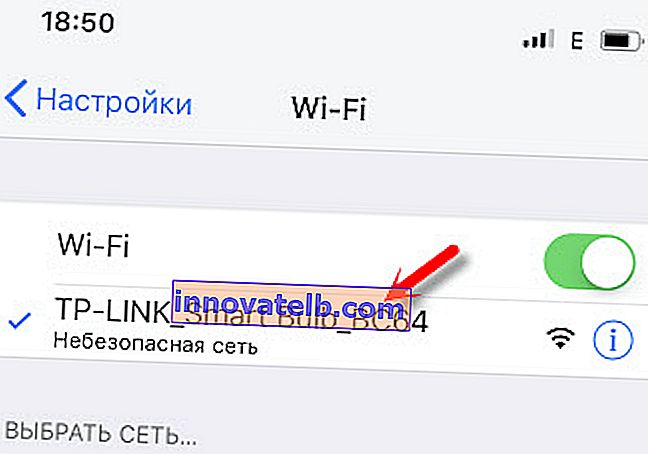
לאחר החיבור, פתח את אפליקציית Kasa. ניתן ליצור מייד חשבון ולהיכנס (בכדי לשלוט באורות דרך האינטרנט, גם כשאתם לא בבית). לחץ על כפתור "הוסף מכשיר". אנו בוחרים את סוג המכשיר. הוראות מופיעות. לחץ על "הבא" ושוב על "הבא" (אם האור כבר דולק).
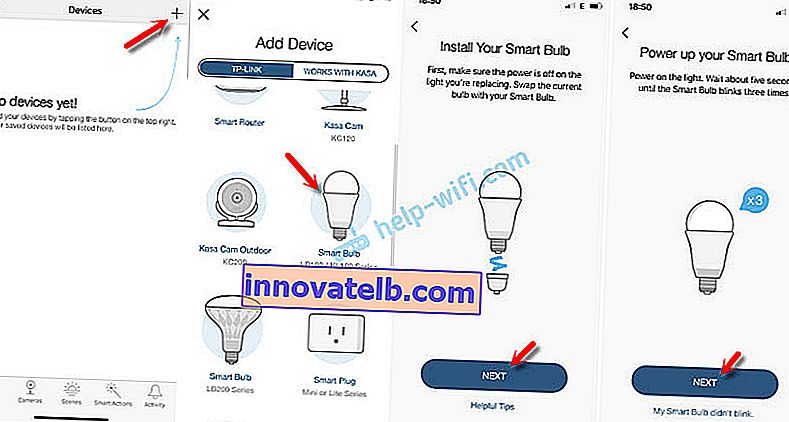
לאחר מכן, החיפוש והחיבור לנורה יחלו. אם המכשיר שלך מחובר לרשת ה- Wi-Fi של הנורה, יופיע שדה שבו אתה צריך להגדיר שם לנורה וללחוץ על "הבא". בשלב הבא בחר בסמל. אנו מחברים את הנורה לרשת ה- Wi-Fi שלנו. עליך לספק סיסמה עבור ה- Wi-Fi שלך. אם אתה צריך לבחור רשת Wi-Fi אחרת, פשוט לחץ עליה ובחר את הרשת שלך מהרשימה (לפי הבנתי היישום בוחר אוטומטית את רשת ה- Wi-Fi עם האות החזק ביותר).
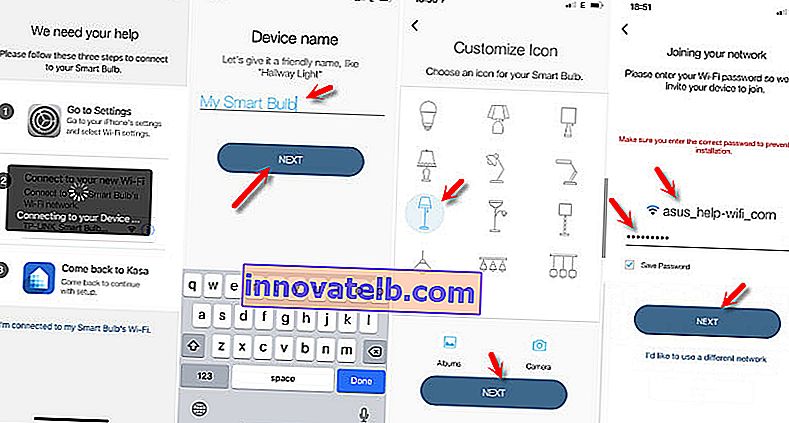
אם הזנת את סיסמת ה- Wi-Fi כהלכה והנורה הצליחה להתחבר לרשת האלחוטית שלך, תהליך החיבור הושלם. אפליקציית Kasa תציג רשימת מכשירים שבהם תותקן הנורה.
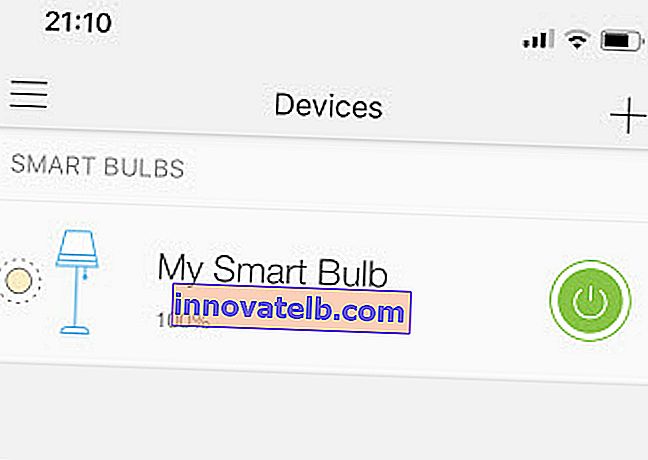
אם הרשימה לא מופיעה, וודא שהמכשיר הנייד מחובר אוטומטית לרשת ה- Wi-Fi שלך (מנתב). לאחר ההתקנה, הנורה כבר לא מפיצה את רשת ה- Wi-Fi.
בקרת מנורה חכמה TP-Link
הרשו לי להזכיר לכם שחיברתי את דגם LB130. המשמעות היא שאם יש לך דגם אחר, ההגדרות באפליקציית Kasa עשויות להיות שונות. לדוגמא, לא יהיה ניהול צבעים. ניתן להדליק ולכבות את המנורה, וכן לשנות את ההגדרות המהירות (צבע ובהירות, הפעלת מצב היממה) מהחלון שבו מוצגת כל רשימת המכשירים. שם תוכלו גם לפתוח את הגדרות אפליקציית Kasa ולנהל את חשבונכם. אם אתה מחובר לאפליקציית Kasa, המכשירים שנוספו מחוברים אוטומטית לחשבונך. ותוכלו לשלוט בהם באינטרנט, לא רק מהבית (דרך רשת מקומית).
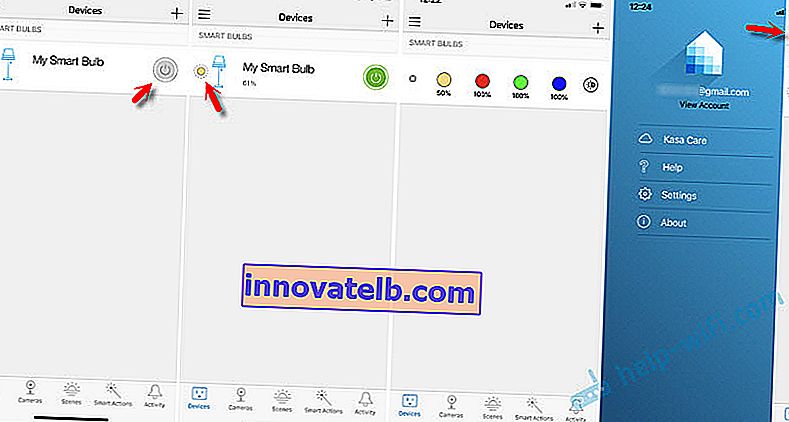
בחירת הנורה תפתח את ההגדרות המתקדמות. היכן אוכל לשנות את הבהירות והצבע (אם יש לך נורת LB130). אם תלחץ על כפתור "AUTO-WHITE" בהגדרות הצבע, אז יופעל מצב היממה, אשר יתאים אוטומטית את בהירות האור וחוםו בהתאם לשעות היום.
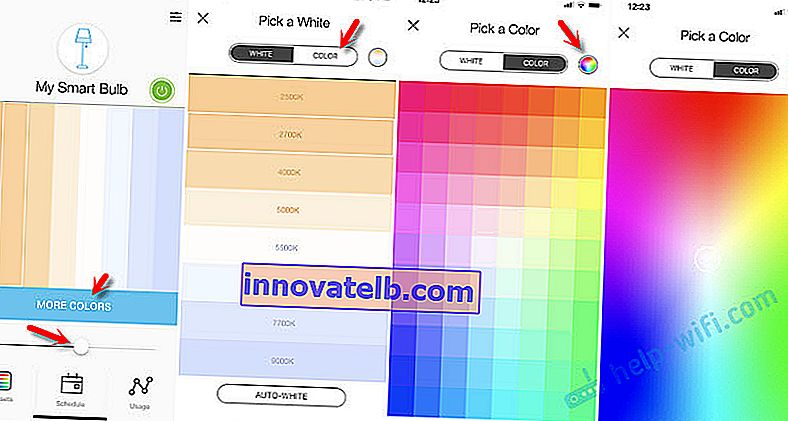
צילמתי כמה תמונות.
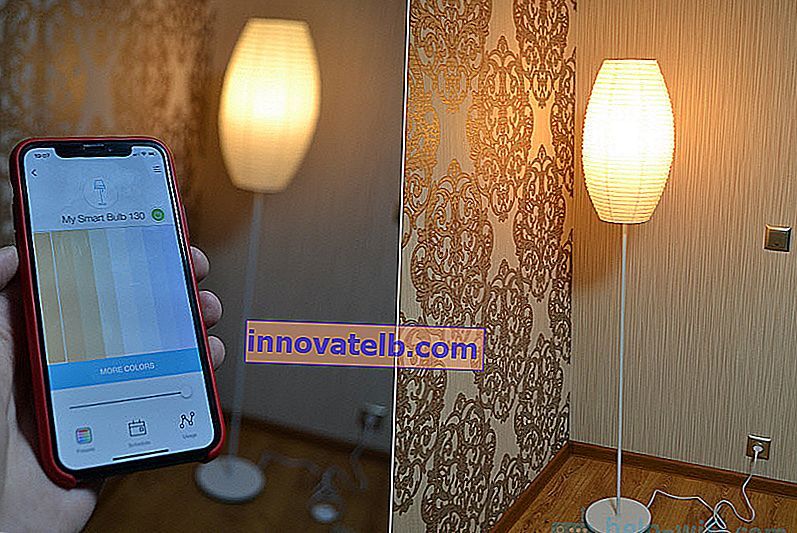
ועוד.

על ידי פתיחת ההגדרות של נורה מסוימת, באפשרותך לשנות את שמה, סמל ומצבה. השבת גישה מרחוק (דרך האינטרנט). הגדר הגדרות זמן והצג מידע אודות הנורה. אתה יכול גם למחוק אותו שם.
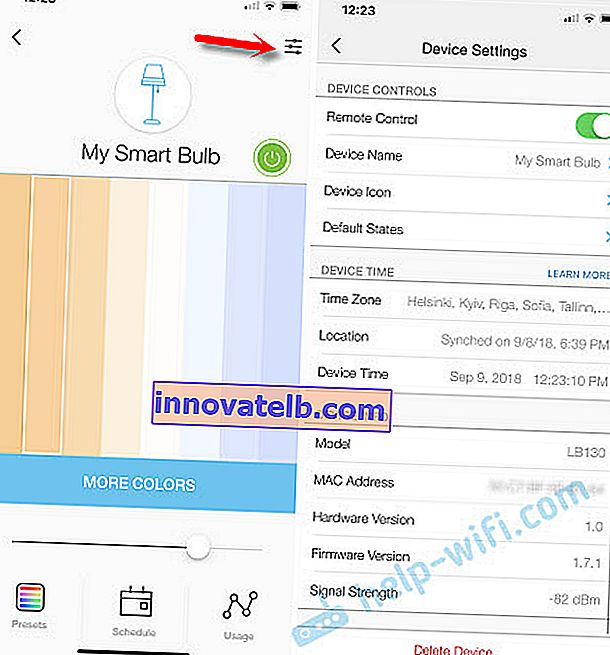
פתיחת הכרטיסייה "לוח זמנים", תוכלו ליצור לוח זמנים לפיו הנורה החכמה שלנו תזרח.
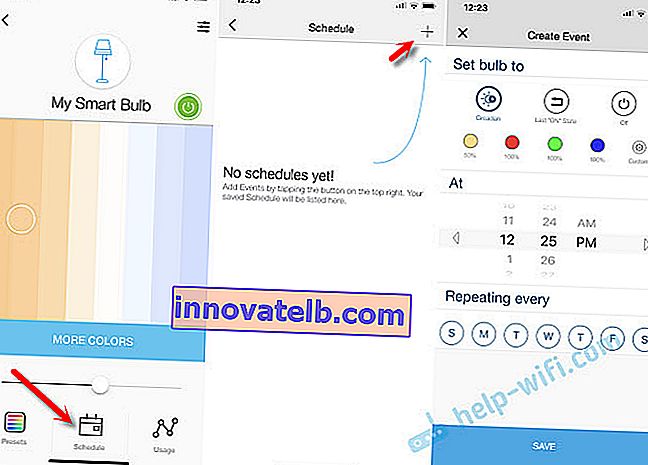
ובכרטיסייה "שימוש" תוכלו לראות נתונים סטטיסטיים על צריכת חשמל.
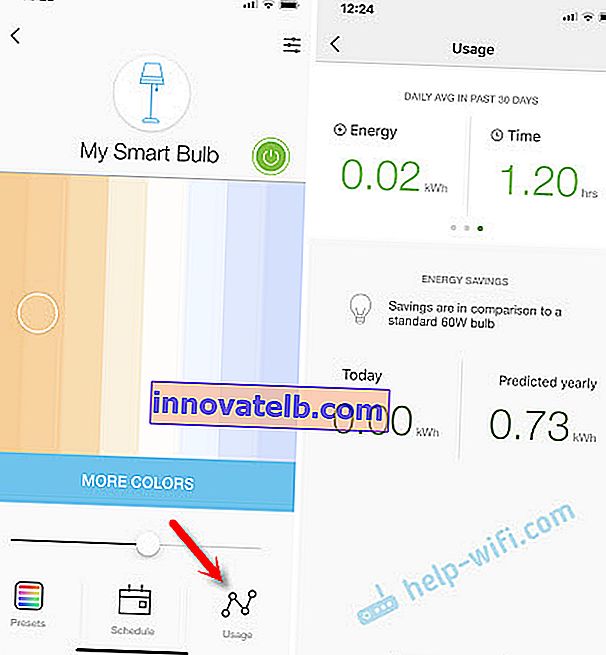
הכל שם אינטואיטיבי. למרות העובדה שממשק האפליקציה Kasa הוא באנגלית. אני מקווה שתהיה גרסה ברוסית ובאוקראינית. והייתי רוצה להיות מסוגל ליצור ווידג'טים במכשירי iOS לשליטה מהירה.
הנורה עובדת ביציבות. יש לי את זה מחובר לספק הכוח כל הזמן (זה אמור להיות כך), אני שולט בו רק מהטלפון. באופן עקרוני, זה יכול לשמש נורה רגילה, מופעלת / כובה באמצעות מתג. מכשיר מגניב, ממש אהבתי. ואם מעולם לא מצאתי שימוש בשקע חכם, אני משתמש בכל יום בנורה חכמה. אני מפעיל את זה כתאורה נוספת. על ידי שינוי הצבע והבהירות תוכלו ליצור אווירה מיוחדת בחדר.